메모 넣기, 변경내용추적의 서식 변경을 하면 페이지 오른쪽으로 메모가 표시됩니다. 문서여백과는 다른 별도의 큰 여백이 생기면서 여백으로 조정되지 않고, 또 경우에 따라서는 인쇄도 되곤 하는데요.
이건 메모나 서식변경내용이 있어서 그렇죠.. 메모를 지우면 여백도 따라 지워집니다.
이번 워드2013에서는 이 여백을 없애고 간단히 말풍선으로 대신하는 설정도 있어서 편리해 졌어요..
보통 문서에 들어가는 모든 명령에는 스타일이 따라 붙습니다.
번호매기기를 넣으면 단락목록 스타일이 생기고, 캡션을 넣으면 캡션 스타일이, 목차를 넣으면 목차스타일이 생기는데요. 메모도 입력하면 메모 스타일이 따로 만들어 집니다. 메모, 각주, 미주 등의 명령은 스타일이 2-3개정도 세트로 항상 표시되요. 번호의 서식을 정하는 메모 참조, 각주 참조... 내용의 서식을 정하는 메모 텍스트, 각주 텍스트, 또 다른 곳에서 복사해온 문서의 경우 달랑 메모, 각주 하나의 스타일로 표시되기도 합니다.
이 와중에 메모는 스타일이 하나 더 추가됩니다. 문서의 여백에 생기고 풍선도움말 안에 만들어져서 <풍선도움말 텍스트>라는 스타일로 관리가 됩니다. 메모의 사용자 이름같은 창안에 글자를 조정할때 이 스타일을 수정하면 됩니다.
<풍선 도움말 텍스트>
이 스타일은 그냥은 찾기가 어렵습니다..
Ctrl+Shift+Alt+S 스타일 창을 열어, 옵션으로 이 문서의 모든 스타일을 선택해놓고...
<풍선도움말 텍스트> 스타일을 찾아보세요. 가능할지 모르지만, Ctrl+Shift+S 스타일 적용이나,
스타일 검사기로도 찾아보세요. 전 찾지 못했지만.. 나오는 경우도 있다고 생각합니다.
이 메모의 서식을 새문서에도 적용하려면 Normal.dotm 파일로 저장하며 스타일을 수정하세요.
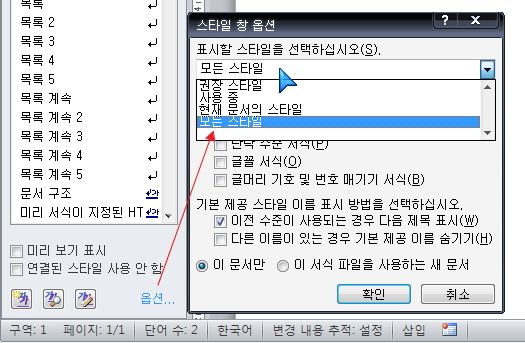
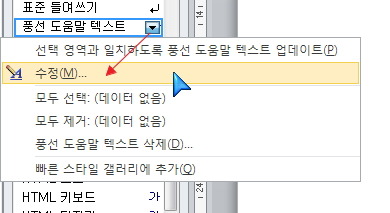
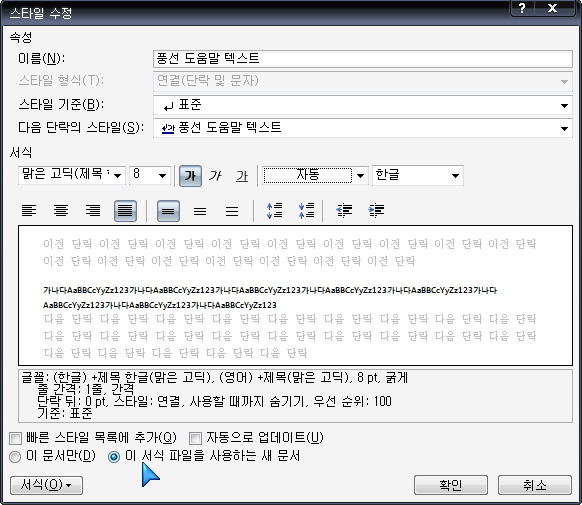
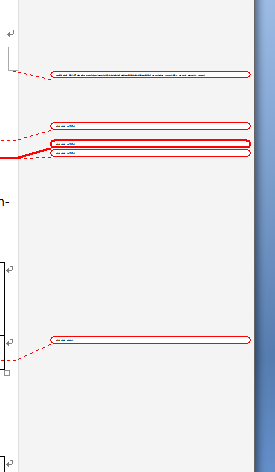
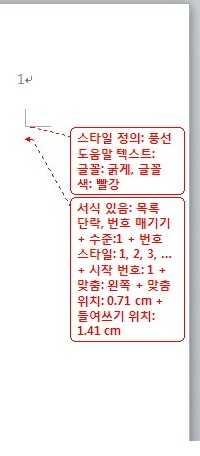
**참고로... 메모안에 입력한 내 텍스트는 메모 텍스트 스타일을 수정하면 됩니다.
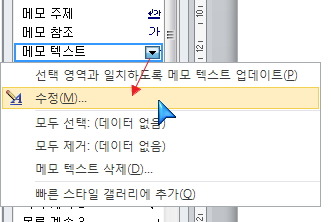
댓글 없음:
댓글 쓰기